WaffleCellを開発するのが私の仕事です。なので開発環境を説明してもあまり意味がないので、ここでは開発以外で私がWaffleCellをどのように利用しているかをご紹介します。実はこれは「WaffleCellへの接続方法」という言い方もできます。
今回はブラウザでの接続を説明します。ブラウザでの接続なので基本、通常のインターネット接続だけでOKです。VPNは必要ないです。テレビ会議機能もよく使いますが、ブラウザで一番多く利用するのが以下の二つです。
- Nextcloud HUB + ONLYOFFICE
- Mattermost
これらの機能はPCだけでなくスマホやタブレットでも利用可能です。ここではPCでの利用を簡単に説明します。まずはNextcloudです。これはブラウザ経由でファイルを共有したり直接それらのファイルを他のユーザーと共同’編集(リアルタイム編集)する機能です。保存できる容量はWaffleCellのHDDが満杯になるまでです。
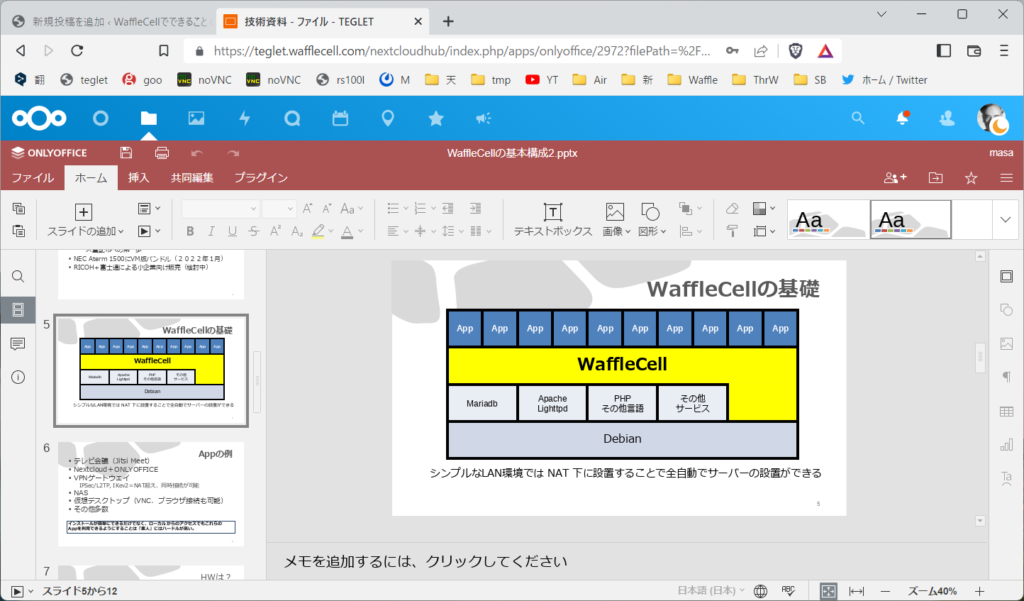
上の画面はPowerPointのファイルをブラウザで表示しているところです。この画面で直接編集もできれば、データの共有も可能です。20名までが同時にこのファイルを編集することもできます!何が便利かというと、例えば人のPCを借りてブラウザでログインするとすぐにデータにアクセスできるという点です。PCを複数持っているときのことを想像してみてください。各PCにOfficeを入れたり、データをコピーする必要がないのです。現在弊社ではほぼすべてのデータをこの機能で共有、編集しています。各社員のPCにOfficeをインストールする必要はありません。
2番目のMattermostはビジネスチャット機能とも呼ばれています。Slackという商品がありますが、これとほぼ同じものです。LINEのビジネス版と思ってください。ただし大きな違いがあります。月々の費用が掛からないこと、データのサイズや保存期間に制限がないこと、そしてデータを自社で管理しているということです。ここで自社とはもちろんWaffleCell内ということです。友達や取引先との情報共有にはもってこいです。ちなみにメールの利用頻度が激減しました。
このブログもWaffleCellで動いていますが、上の二つの機能がWaffleCellにブラウザでアクセスして利用する機能のトップ2です。次回は続編でその他の接続方法での利用について説明します。